-Приложения
 ОткрыткиПерерожденный каталог открыток на все случаи жизни
ОткрыткиПерерожденный каталог открыток на все случаи жизни Скачать музыку с LiveInternet.ruПростая скачивалка песен по заданным урлам
Скачать музыку с LiveInternet.ruПростая скачивалка песен по заданным урлам Всегда под рукойаналогов нет ^_^
Позволяет вставить в профиль панель с произвольным Html-кодом. Можно разместить там банеры, счетчики и прочее
Всегда под рукойаналогов нет ^_^
Позволяет вставить в профиль панель с произвольным Html-кодом. Можно разместить там банеры, счетчики и прочее- Программа телепередачУдобная программа телепередач на неделю, предоставленная Akado телегид.
 5 друзейСписок друзей с описанием.
Данное приложение позволяет разместить в Вашем блоге или профиле блок, содержащий записи о 5 Ваших друзьях.
Содержание подписи может быть любым - от признания в любви, до
5 друзейСписок друзей с описанием.
Данное приложение позволяет разместить в Вашем блоге или профиле блок, содержащий записи о 5 Ваших друзьях.
Содержание подписи может быть любым - от признания в любви, до
-Метки
PNG proshow producer windows 10 windows 7 windows xp windows7 Маски анимация анимированные картинки варенья видео видеоурок воспитание детей выпечка декор дети для дневников для компьютера для новичков дневник домоводство здоровье изображения иконы интересно интернет картинки картинки с кодами клипарт книги коды компьтер компьютер для чайников компьютерная помощь красивые картинки кулинария кулинарные рецепты кулинарный рецепт лирика любовь молитвы молитвы на все случаи жизни мудрость музыка музыкальная открытка музыкальный трек мультиварка мысли настройка компьютера новичкам новый год ностальгия обработка фотографий открытки оформление дневника первая помощь песня пироги плейкаст пожелания поздравление поздравления познавательно позновательно полезности полезные сайты полезные ссылки полезный совет полезняшки помощь пособие поэзия программы психология работа с изображением разделители рамка рамочки на все случаи рамочник религия рецепт рецепты для мультиварки салаты скрап скрап набор скрап-набор совет ссылки стихи украшение урок факты философия фильмотека фоны фотографии фотошоп цитаты часы юмор
-Цитатник
Рисуем разделители/декор - (0)
Рисуем разделители/декор Источник
Вода и море. Клипарт PNG - (0)Вода и море. Клипарт PNG Клипарт "Вода и море" Морская атрибутик...
Oнa cкaзaлa: "Oн yжe ycнyл!".. - (1)Oнa cкaзaлa: "Oн yжe ycнyл!"... Oнa cкaзaлa: «Oн yжe ycнyл!»,— зaдepн...
Календарь на каждый день. Какой сегодня праздник? Оглавление. - (0)Календарь на каждый день. Какой сегодня праздник? Оглавление. Календарь праздников 1. Информе...
-Рубрики
- Полезные советы (212)
- Всё для Фотошопа (91)
- урок (35)
- Маски (5)
- Для оформления дневноков (88)
- Часики и календари (3)
- схемы (1)
- РЕЛИГИЯ (83)
- Молитвы (21)
- Программы (66)
- Кулинария (49)
- Выпечка (14)
- Рецепты для мультиварки (9)
- Варенья (4)
- Вторые блюда (4)
- Салаты (4)
- Соленья (3)
- Горячие блюда (3)
- Консервирование (2)
- Интересно (45)
- Философия (44)
- Мысли (27)
- факты (23)
- мудрость (20)
- Цитаты (14)
- Доброта (9)
- Здоровье (41)
- Домоводство (32)
- Поэзия (27)
- стихи (24)
- Юмор (18)
- ProShow Producer (15)
- Уроки ProShow Producer (13)
- Психология (12)
- Фильмотека (11)
- Вечерний кинозал (9)
- Поздравления (11)
- Психология (9)
- Воспитание детей (4)
- Книги (5)
- Ауди книги (1)
- Видео (3)
- История (2)
- Мода (1)
- Для компьютера (68)
- Windows 7 (26)
- Windows XP (16)
- Windows 10 (5)
- Для новичков (127)
- Красивые фото и картинки (69)
- Анимация (11)
- Картинки с кодом (9)
- картины (3)
- Обои (3)
- художники (2)
- Музыка (19)
- Песни (8)
- красивые мелодии (5)
- инструментальная музыка (3)
- Музыкальная открытка (2)
- Лучшие детские песни (1)
- классическая музыка (1)
- Рамки Фотошоп (6)
- Рамочки для постов (31)
- Уроки (10)
- Скрап - наборы (81)
- Клипарт (61)
- Фоны (10)
-Ссылки
-Музыка
- Дидюля - Фламенко
- Слушали: 6324 Комментарии: 0
- Так плачет старый саксофон...
- Слушали: 30661 Комментарии: 0
- Тихо плачет душа
- Слушали: 127263 Комментарии: 0
- Френсис Гойя Цыганочка
- Слушали: 4215 Комментарии: 0
-Поиск по дневнику
-Подписка по e-mail
-Друзья
Друзья онлайн
Белова_Наталья
Лариса_Воронина
SYarina
Алевтина_Серова
Morskaja_-_Marishka
Друзья оффлайнКого давно нет? Кого добавить?
Alexandra-Victoria
Belenaya
CAZADOR
Dmitry_Shvarts
Ipola
Irina-snez
Lamerna
LebWohl
Liepa_Osinka
Liudmila_Sceglova
Lkis
Lyudmila_Lyu
mimozochka
Mirosslava
MsTataka
Nata-Leoni
Radeia
Rietta
Rost
SelenArt
Selesta_L
SvetlanaT
Tatjanuschka
ulakisa
Vera_Larionova
Vi-Natalka
ВалюшаПП
Волшебный__Свет_Души
Волшебство__Жизни
Елена_Краева
Жанна_Лях
ИНТЕРЕСНЫЙ_БЛОГ_ЛесякаРу
Капельки_души
Капочка_Капа
Ларса
Лилёша
Мила-Милена
Мир__Чудес
Н_НИНА
На-Туся
Наталия_Лобова
ПАНИ_ВАЛЕНТИНА
Путь_к_истинной_себе
Радуга_Подруга
РадужнаяЗебра
Россия-Сегодня
Сияние_Розы_Жизни
Счастливая__семья
ТаМаРа_ТАРАНЬжина
Юрий_Дуданов
-Постоянные читатели
-Сообщества
Читатель сообществ
(Всего в списке: 8)
Наши_схемы
ГАЛЕРЕЯ_СТИЛЕЙ
pravoslavie
Релакс_и_вдохновение
Мир_видео_и_слайд_-_шоу
Мир_клипарта
О_Самом_Интересном
Рецепты_блюд
-Статистика
Урок «Эффект дождя» / Анимация |
Цитата сообщения Litizija
Урок «Эффект дождя» / Анимация
|
Серия сообщений "урок":
Часть 1 - Создание анимации в программе Corner-A ArtStudio
Часть 2 - Делаем маску из фото в ФШ
...
Часть 7 - Как сохранить анимацию на прозрачном фоне. Урок от MissKcu
Часть 8 - Как перенести анимацию на картинку. Урок от MissKcu
Часть 9 - Урок «Эффект дождя» / Анимация
Часть 10 - Шикарные уроки ФШ
Часть 11 - Уроки анимации
...
Часть 33 - Как убирать фон у картинок.
Часть 34 - Как сделать Новогодний шар
Часть 35 - 225 уроков по фотошопу
Серия сообщений "Анимация":
Часть 1 - Анимированные картинки с кодами. Осень.
Часть 2 - Как сохранить анимацию на прозрачном фоне. Урок от MissKcu
Часть 3 - Как перенести анимацию на картинку. Урок от MissKcu
Часть 4 - Урок «Эффект дождя» / Анимация
Часть 5 - Вертикальные НОВОГОДНИЕ И ЗИМНИЕ разделители
Часть 6 - Аватар Шадрина_ГалинаИз друзей Екатерина II возвращается на Украину -Рубрики К Новому году (26) Клипарт (18) Для работы с фотографией (15) Сайты
...
Часть 9 - Урок. Как работать с футажами в ФШ.
Часть 10 - Все для Пасхи! Клипарт, анимашки, фоны, разделители, открытки и многое другое ..
Часть 11 - Как убирать фон у картинок.
Серия сообщений "Уроки":
Часть 1 - РАМОЧНИК
Часть 2 - СПИСОК ВСЕХ МОИХ УРОКОВ
Часть 3 - Как перенести анимацию на картинку. Урок от MissKcu
Часть 4 - Урок «Эффект дождя» / Анимация
Часть 5 - Создание и Оформление канала на YouTube. Видео-курс
Часть 6 - МОЙ УРОК. КАК ДЕЛАТЬ РАМКИ В РАМОЧНИКЕ
...
Часть 8 - Иллюстрированный самоучитель по Photoshop
Часть 9 - Как сделать во флеш слайд-шоу
Часть 10 - Как к каждой записи сделать свой фон.
| Рубрики: | Красивые фото и картинки Всё для Фотошопа Полезные советы |
| Комментировать | « Пред. запись — К дневнику — След. запись » | Страницы: [1] [Новые] |
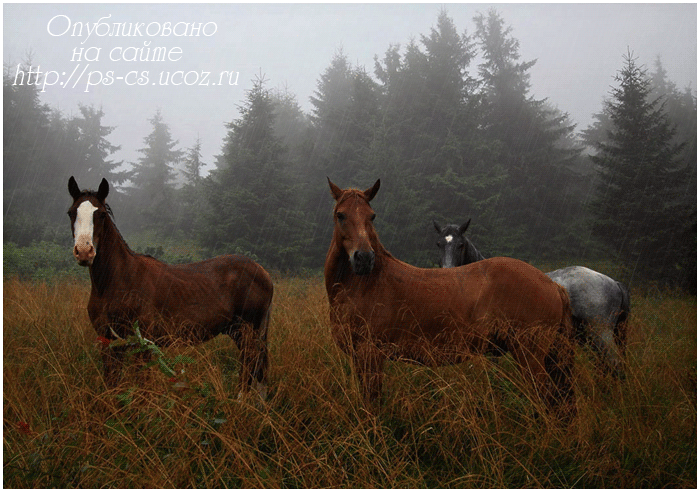
 и создаём «Новый слой», назовём его
и создаём «Новый слой», назовём его  , цвета в левой панели инструментов стоят черно-белый
, цвета в левой панели инструментов стоят черно-белый  (если у вас стоят другие цвета, просто нажмите клавишу D) и заливаем его черным цветом
(если у вас стоят другие цвета, просто нажмите клавишу D) и заливаем его черным цветом обводим границы документа и жмём -
обводим границы документа и жмём -








